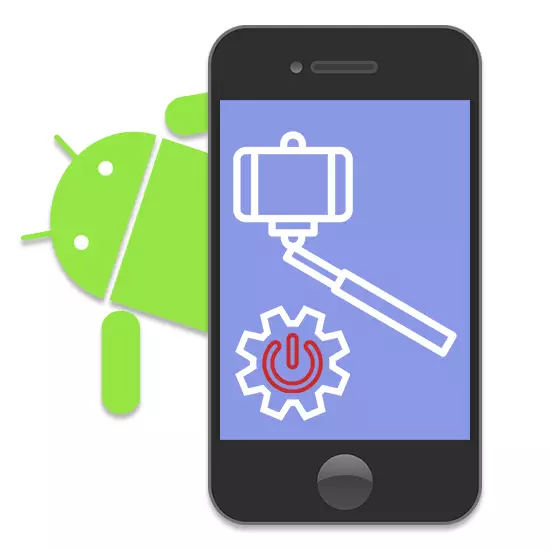
Android plataforman smartphoneak sarritan erabiltzen dira argazkiak sortzeko, kamera eta aplikazio bereziak erabiliz. Erosotasun handiagoa eta azken argazkien kalitatea lortzeko, monopodoa erabil dezakezu. Selfie makila bat konektatzeko eta konfiguratzeko prozesuari buruzkoa da, instrukzio honetan zehar esango dizugu.
Monopod konektatu eta konfiguratzea Android-en
Artikuluaren markoaren barruan, ez ditugu kontuan hartuko hainbat abantaila eskaintzen dituzten aplikazio desberdinen aukerak. Hala ere, hau interesatzen bazaizu, gure webgunean beste materialarekin ezagutu dezakezu. Ondoren, berariaz konexio konektatu eta lehen mailako konfigurazioari buruzkoa izango da aplikazio bakarraren parte hartzearekin.Prozedura hau osatu daiteke.
2. pausoa: kamera berrosopean ezartzea
Urrats hau funtsean banakako egoera bakoitzerako da, aplikazio desberdinak beren erara aurkitzen baitira eta auto-makilara konektatu. Adibide gisa, monopodoen aplikazio ezagunena bezala hartzen dugu - kamera berrosiboa. Ekintza gehiago berdinak dira Android gailuetarako, edozein dela ere, OSaren bertsioa.
- Pantailaren goiko eskuineko izkinan aplikazioa ireki ondoren, egin klik Menuen ikonoan. Orrialdean parametroekin, lokalizatu "Botoien ekintzak" blokea eta egin klik "Botoiko botoia" barra "Botoiaren kudeatzailean.
- Irudikatutako zerrendan, irakurri botoiak. Ekintza aldatzeko, hautatu horietako edozein menua irekitzeko.
- Zerrenda ireki duen zerrendatik, zehaztu nahi dituzun ekintzetako bat, eta ondoren leihoa automatikoki itxi egingo da.
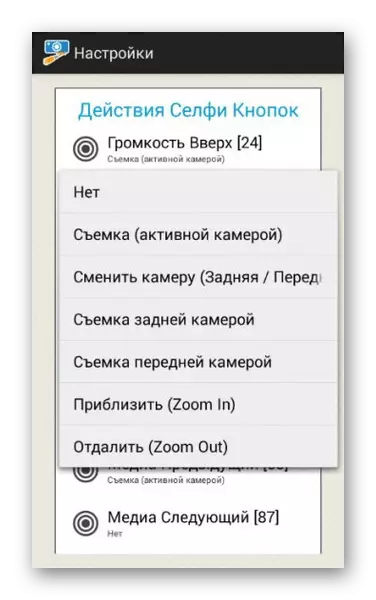
Konfigurazioa amaitutakoan, irten ataletik.
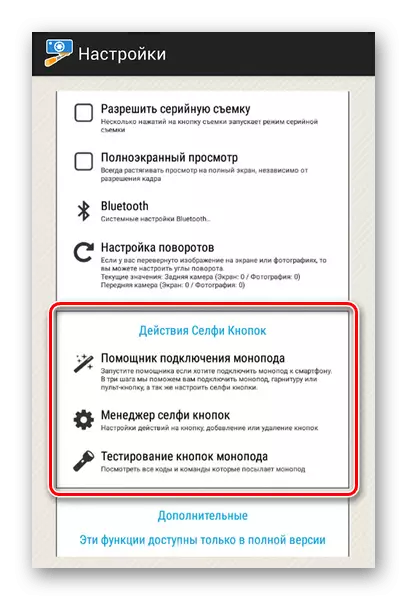
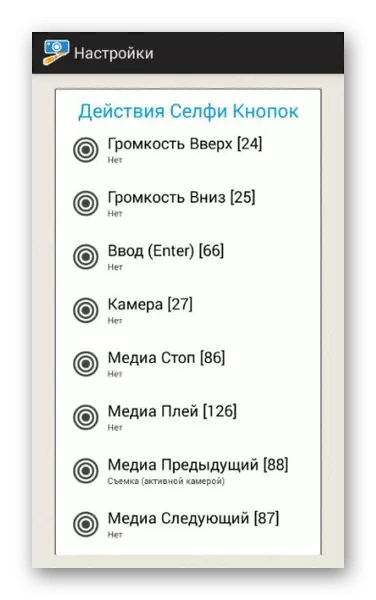
Hau da Monopod aplikazio honen bidez doitzeko aukera bakarra, eta, beraz, artikulu hau betetzen dugu. Aldi berean, ez ahaztu argazkiak sortzera bideratutako softwarearen parametroak erabiltzea.
